在设置手机时,您需要在手机上激活Google帐户。 您可以使用自己的Google帐户或创建/使用您孩子的帐户。 您将在手机上启用PIN,用于设置家长控制。
控制指南
Android智能手机具有Play商店的家长控制功能,但不具备设备本身的家长控制功能。 这些允许您设置应用的成熟度级别并为购买设置PIN码。
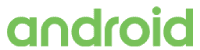
您需要设备的Google帐户电子邮件和密码。
在孩子的智能手机上设置家长控制是支持他们的在线安全的好方法。然而,家长控制不能单独发挥作用。定期谈话、检查和一致的界限对于保证孩子的安全也至关重要。
批准或阻止您的孩子想要下载的应用程序。 Family Link 还允许您为您的孩子选择合适的 YouTube 体验:YouTube 或 YouTube Kids 上的受监督体验。
在设置手机时,您需要在手机上激活Google帐户。 您可以使用自己的Google帐户或创建/使用您孩子的帐户。 您将在手机上启用PIN,用于设置家长控制。
在手机上启动Google“Play商店”应用程序。
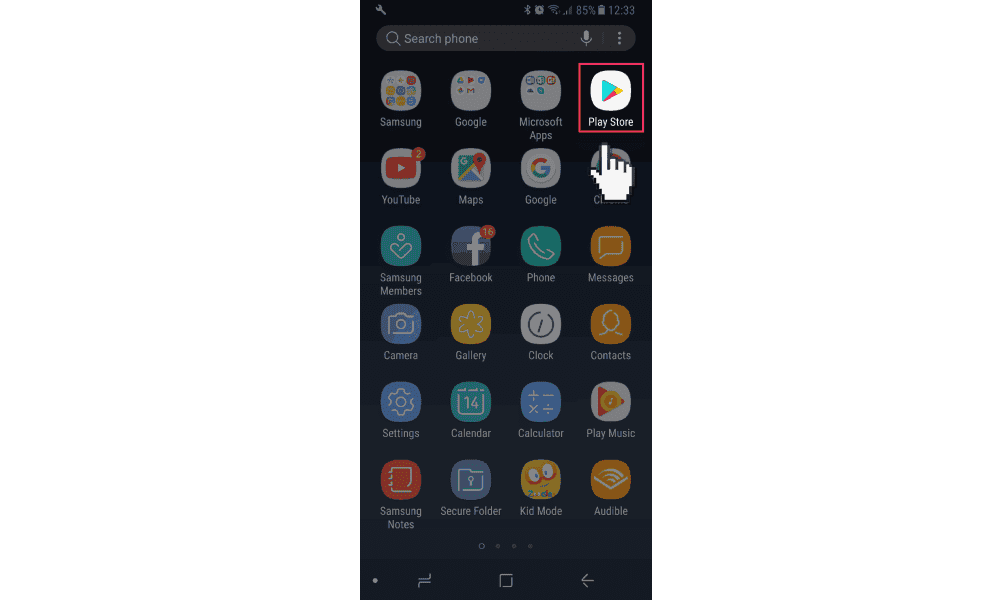
点按菜单按钮。
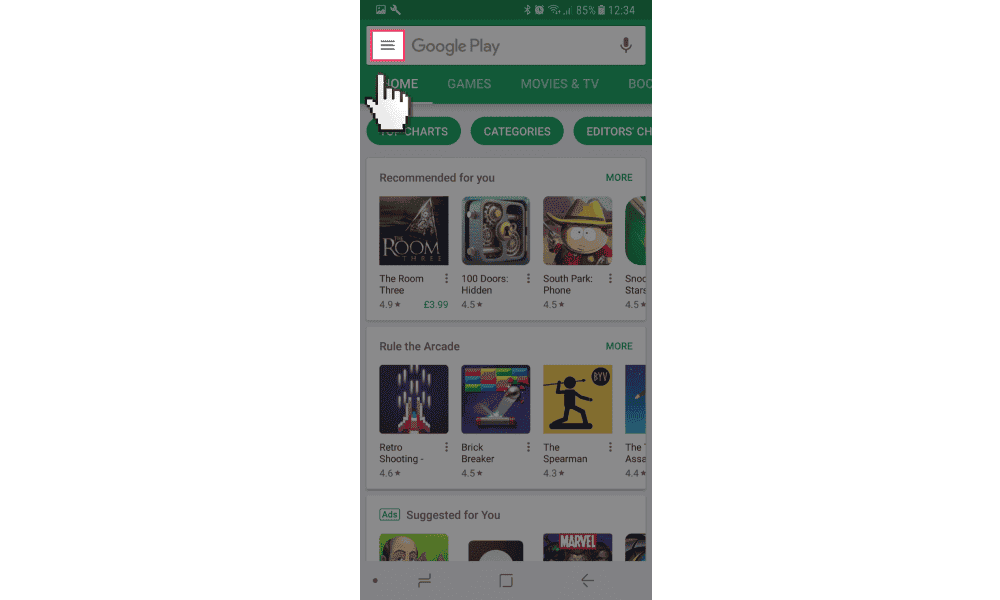
从弹出菜单向下滚动并点按“设置”。
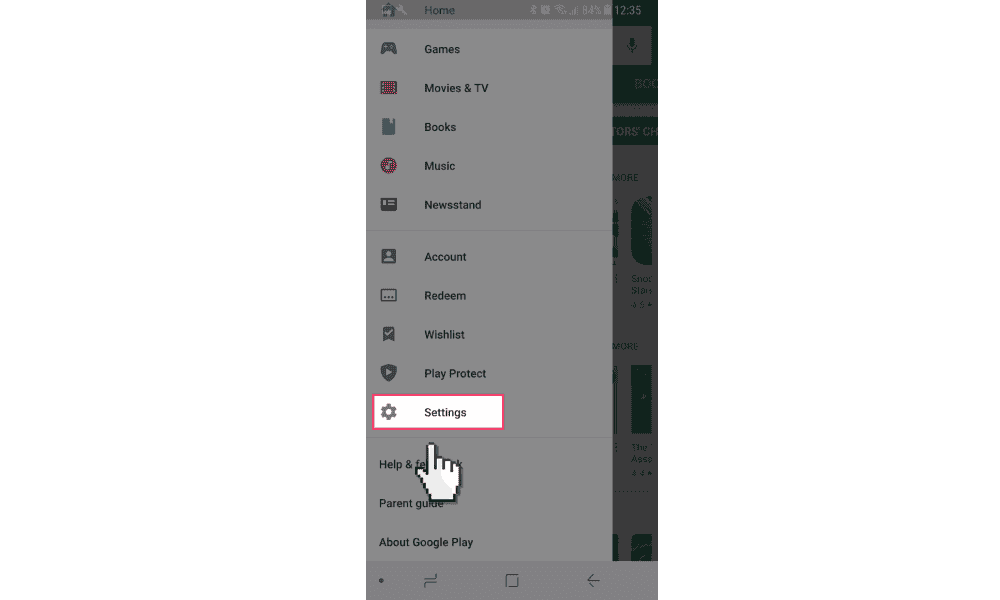
在“设置”部分向下滚动并点按“家长控制”。

点击单选按钮启用家长控制。
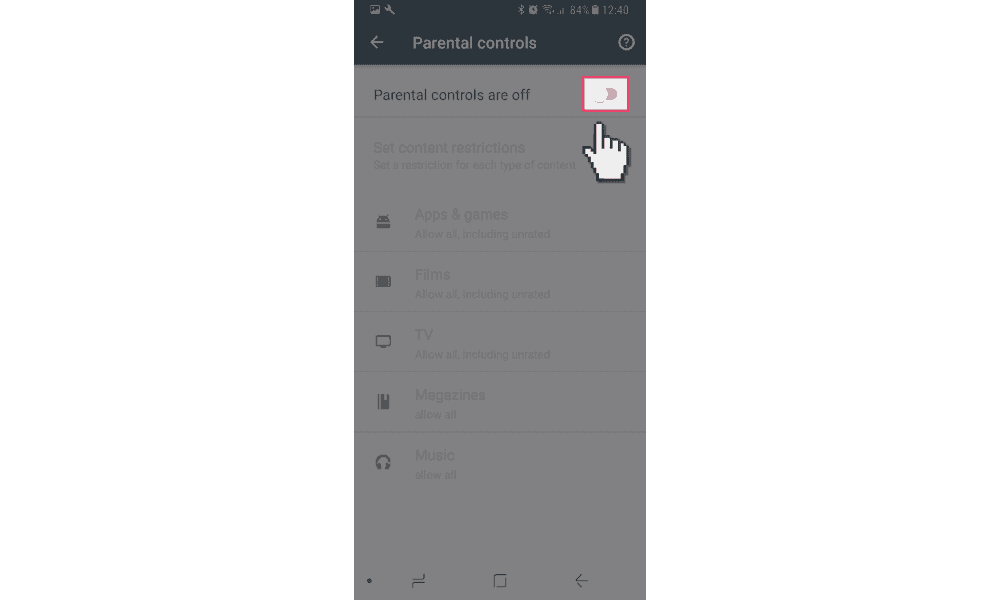
现在将提示您创建PIN。
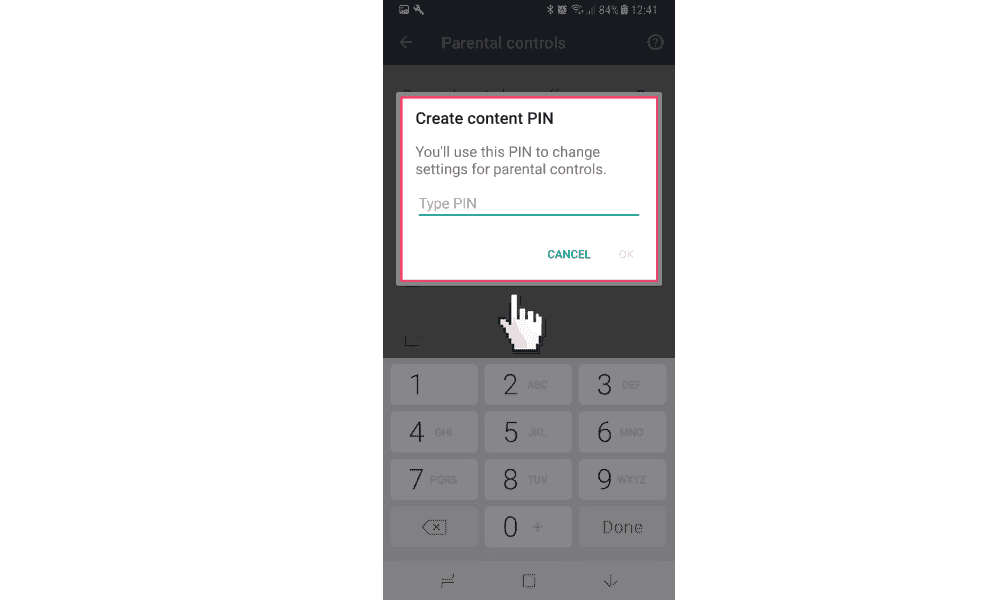
现在,您可以为“应用和游戏”,“电影”,“电视”,“杂志”和“音乐”设置限制,所有这些都可以通过Play商店访问。
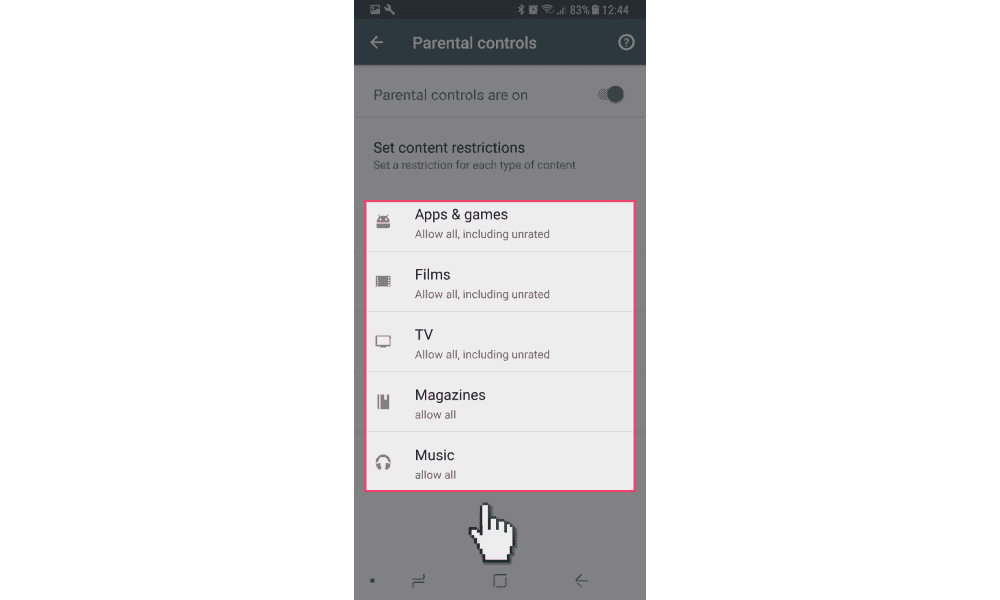
现在,我们会让您的手机在购物时需要Google帐户密码。 返回“Play商店”应用中的“设置”菜单(步骤2-4)。
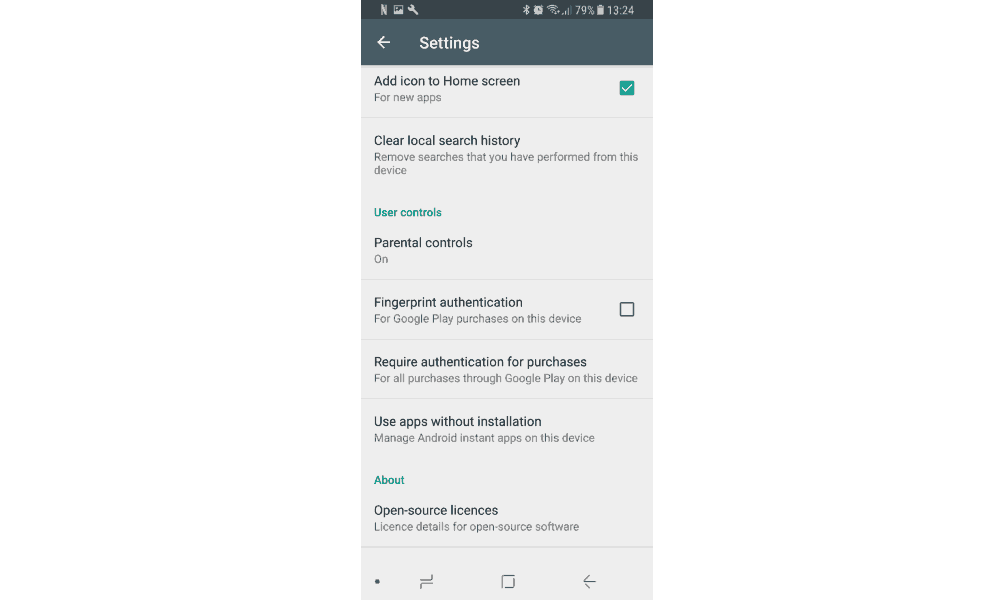
向下滚动并选择“要求对购买进行身份验证”。
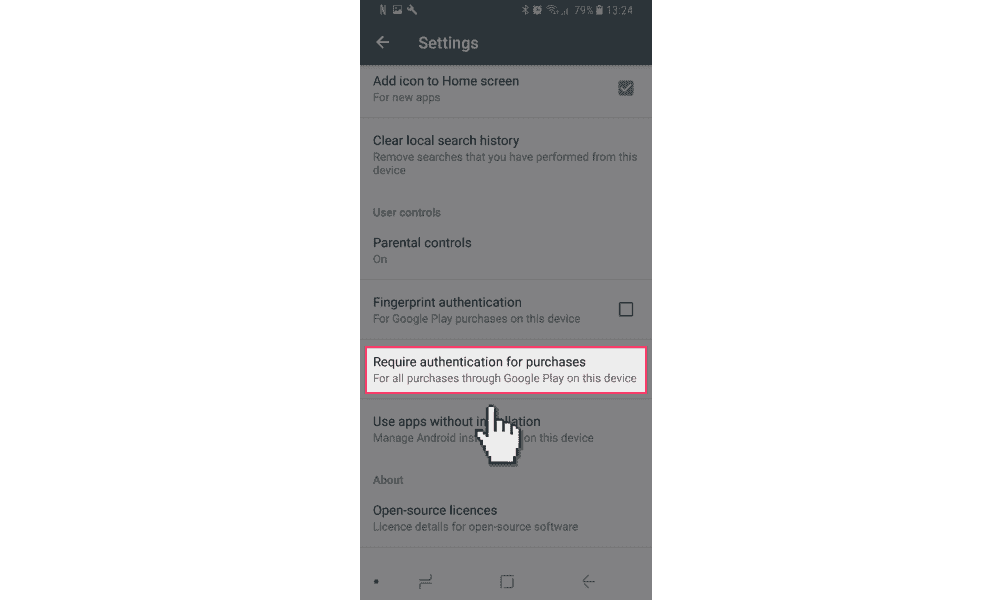
在“需要身份验证”弹出式窗口中,您可以选择要求所有购买的Google帐户密码,打开30分钟窗口,输入密码后允许所有购买,或完全禁用身份验证。
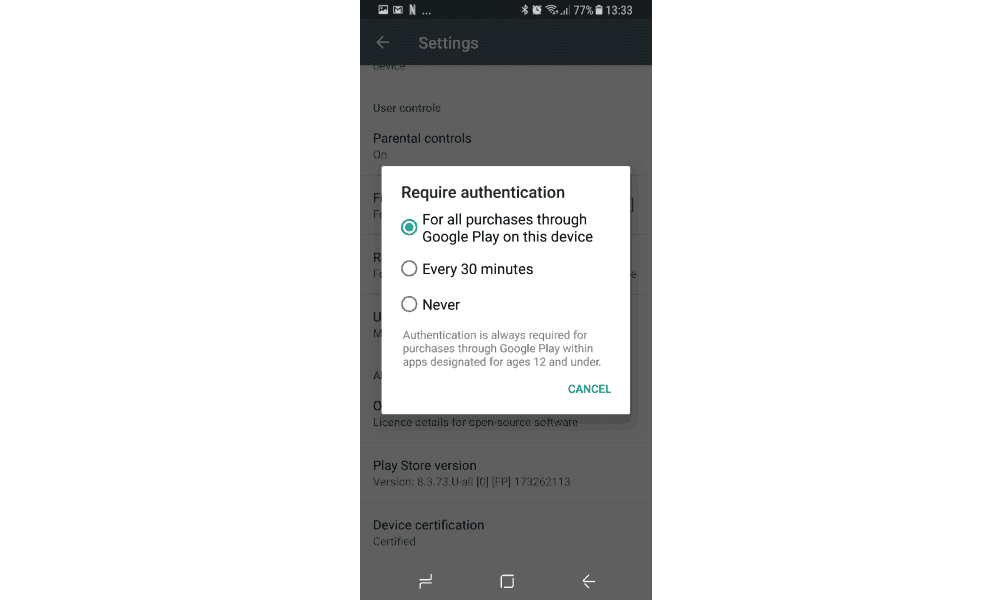
最后,我们现在将阻止设备从我们已经设置限制的“Play商店”以外的服务安装应用程序。 从您的设备“主屏幕”向下滑动屏幕顶部,然后选择设置cog。
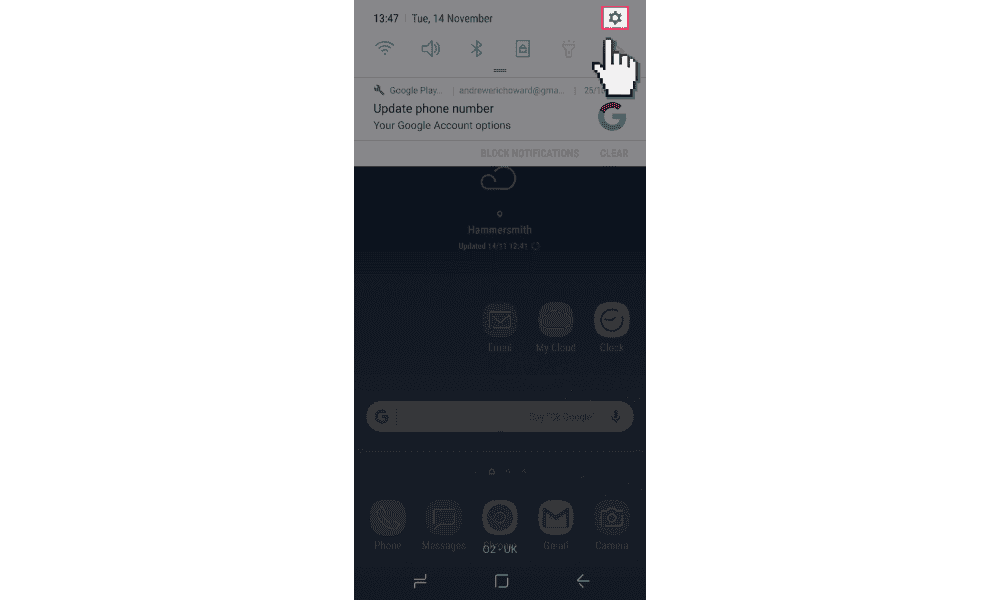
使用搜索查找设备,平台和网络指南或 让我们知道 如果你仍然找不到指南。